امروز در سایت رامون طالع قراره روش تماشا ویدیو های یوتیوب با زیرنویس فارسی رو در موبایل و کامپیوتر به شما آموزش بدم. یوتیوب در دنیا به دانشگاه آنلاین معروفه و انواع ویدیو های آموزشی رو به رایگان در اختیار مخاطبینش قرار میده. البته تنوع این آموزش ها در ویدیو های فارسی کمه و بیشترشون به انگلیسی هستن.
یوتیوب قابلیت زیرنویس اتوماتیک ویدیو ها رو سالهاست که اضافه کرده و شما میتونین با این قابلیت ویدیو های انگلیسی رو با زیرنویس فارسی ماشینی ببینین. کیفیت زیرنویس پایین هست و یکم خطا داره ولی کارتونو راه میندازه! همچنین شما میتونین با استفاده از زیرنویس اتوماتیک زبان خودتون رو تقویت کنین.
این قابلیت یوتیوب رایگان هست و برای استفاده از اون نیازی به تهیه YouTube Premium نیست. شما میتونین از این قابلیت به دو حالت آنلاین و آفلاین استفاده کنین که در ادامه هر دو حالت رو بهتون آموزش میدم.
عنوان های این مقاله
آموزش روش و خاموش کردن زیرنویس در یوتیوب
اولاً باید بدونین چه در موبایل و چه در کامپیوتر شما باید ابتدا زیرنویس رو در ویدیو روشن کنین تا متن زیرنویس روی ویدیو نمایش داده بشه و بعد از اون به قسمت تغییر زبان مراجعه کنین و زبان زیرنویس رو انتخاب کنین.
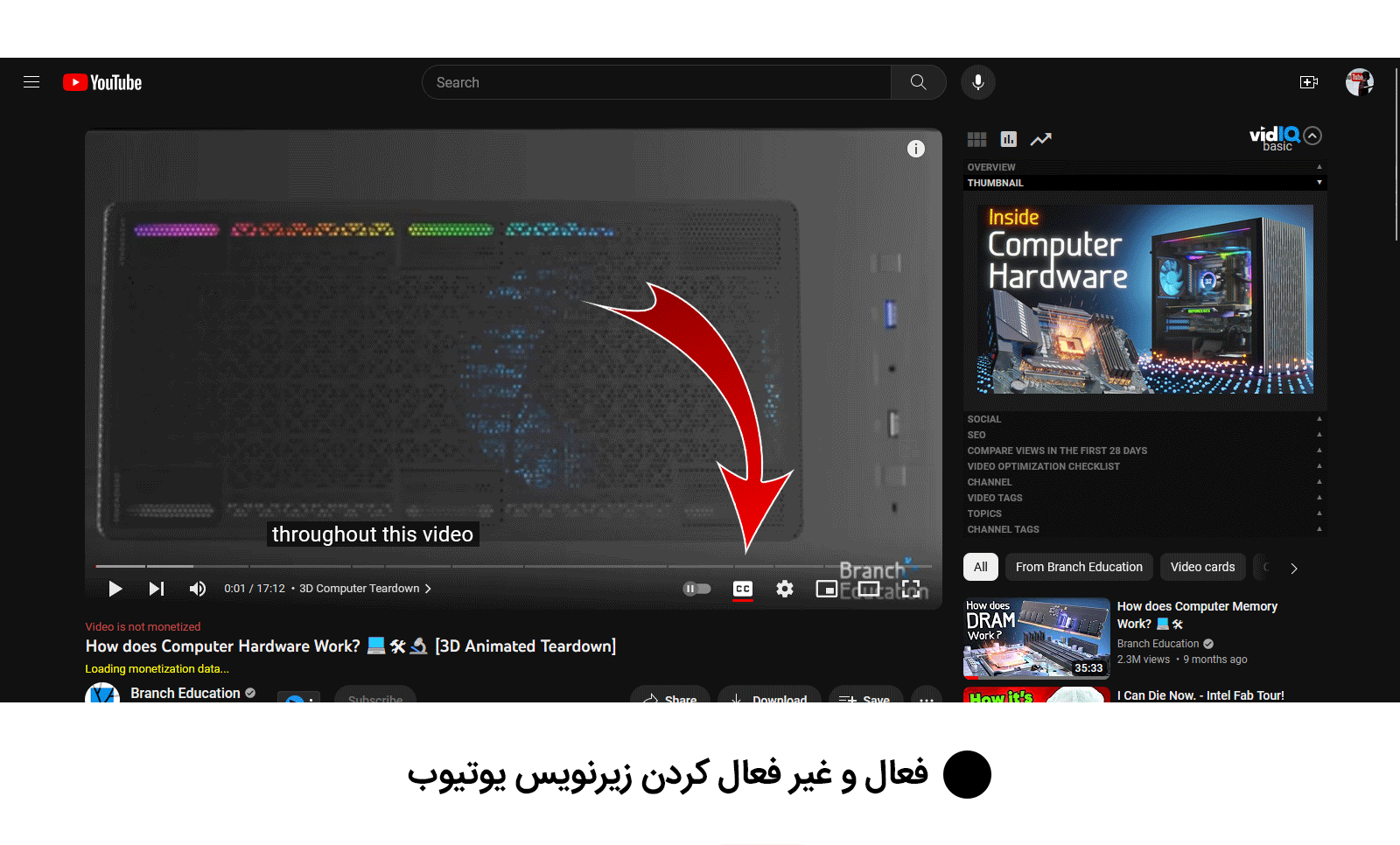
برای روشن و خاموش کردن زیرنویس شما باید از آیکن CC روی پلیر استفاده کنین. این آیکن هم در موبایل و هم در کامپیوتر وجود داره و استفاده از اون در کامپیوتر و موبایل به یه شکل هست. با یک بار کلیک روی این آیکن زیرنویس ویدیو روشن میشه و با کلیک دوباره روی این آیکن زیرنویس ویدیو خاموش میشه.
آموزش استفاده از یوتیوب با زیرنویس فارسی در کامپیوتر
برای استفاده از یوتیوب با زیرنویس فارسی در کامپیوتر باید وارد سایت یوتیوب بشین و ویدیو مد نظر خودتون رو باز کنین. به شرطی که اون ویدیو زیرنویس انگلیسی داشته باشه شما میتونین از یوتیوب برای ترجمه اون زیرنویس انگلیسی به فارسی استفاده کنین.


برای این کار روی آیکن چرخ دنده روی پلیر ویدیو کلیک کنین. بعد از باز شدن منو تنظیمات روی Subtitles/CC کلیک کنین.

با کلیک روی Subtitles/CC زیرنویس هایی که سازنده ویدیو قرار داده نمایش داده میشه. شما باید دنبال English (auto-generated) بگردین.
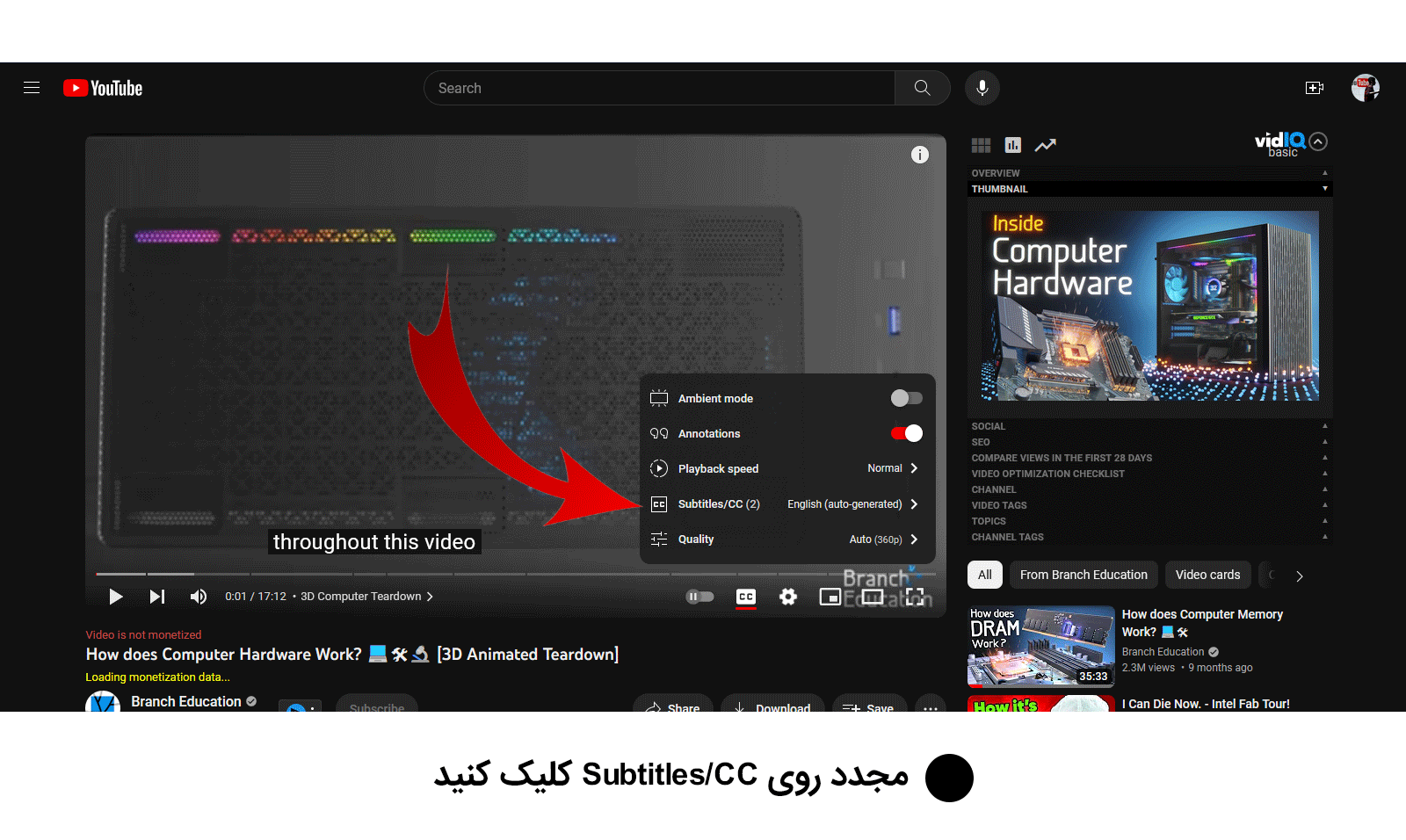
بعد از کلیک روی English (auto-generated) به یک مرحله قبل برمیگردین و باید مجدد روی Subtitles/CC کلیک کنین.

بعد از کلیک روی Subtitles/CC گزینه Auto-translate براتون فعال میشه که باید روش کلیک کنین.
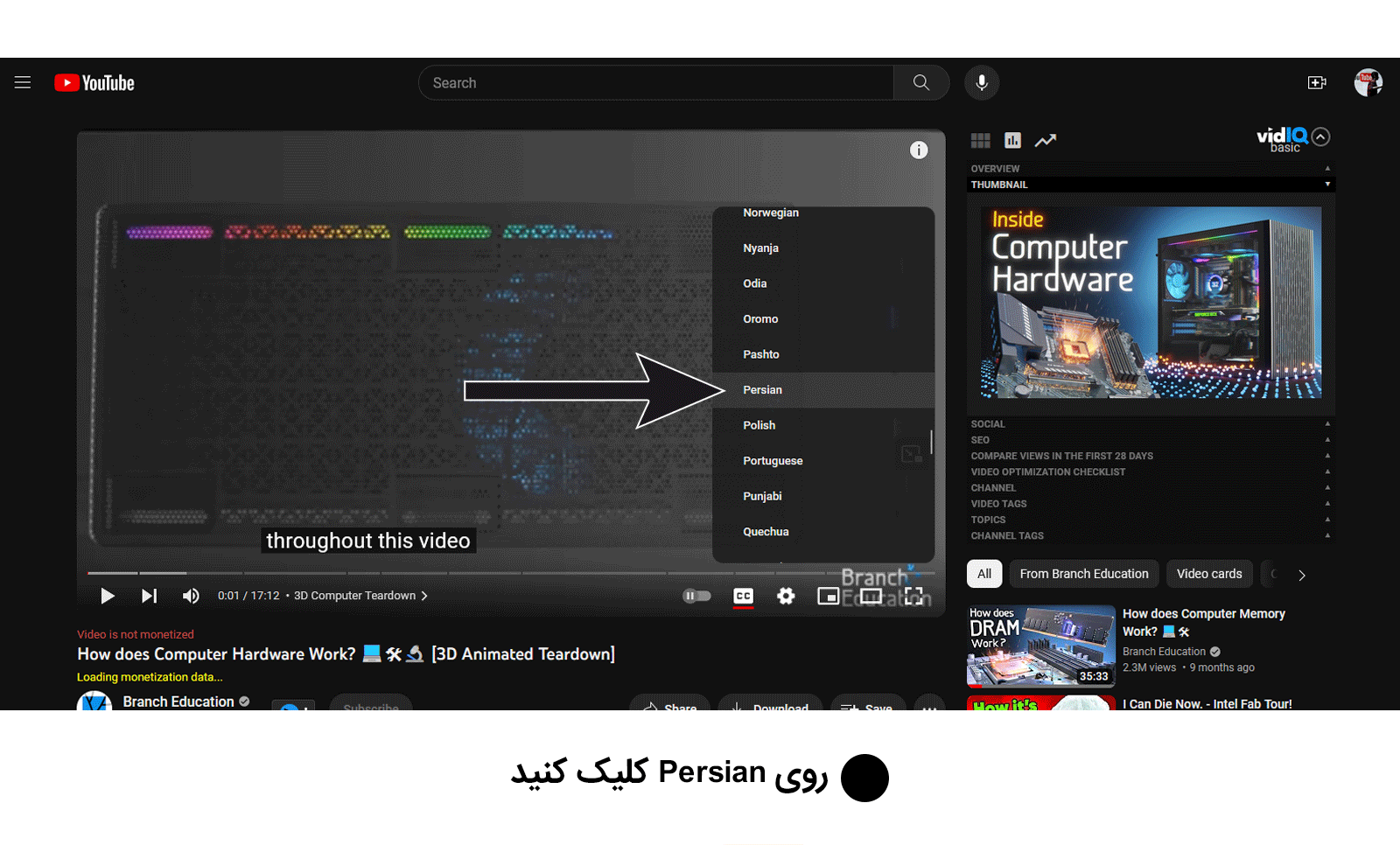
حالا از زبان هایی که برای شما باز میشه دنبال Persian بگردین و اون رو انتخاب کنین. تبریک میگم! با این کار زیرنویس فارسی برای شما فعال شد و حالا میتونین از دیدن ویدیو های یوتیوب با زیرنویس فارسی لذت ببرین.
آموزش استفاده از یوتیوب با زیرنویس فارسی در موبایل
در حال حاضر یوتیوب با زیرنویس فارسی در اپلیکیشن فعال نیست و فقط چند زبان محدود در اپلیکیشن پشتیبانی میشه. به همین دلیل شما باید سایت یوتیوب رو در مرورگر کروم باز کنین.
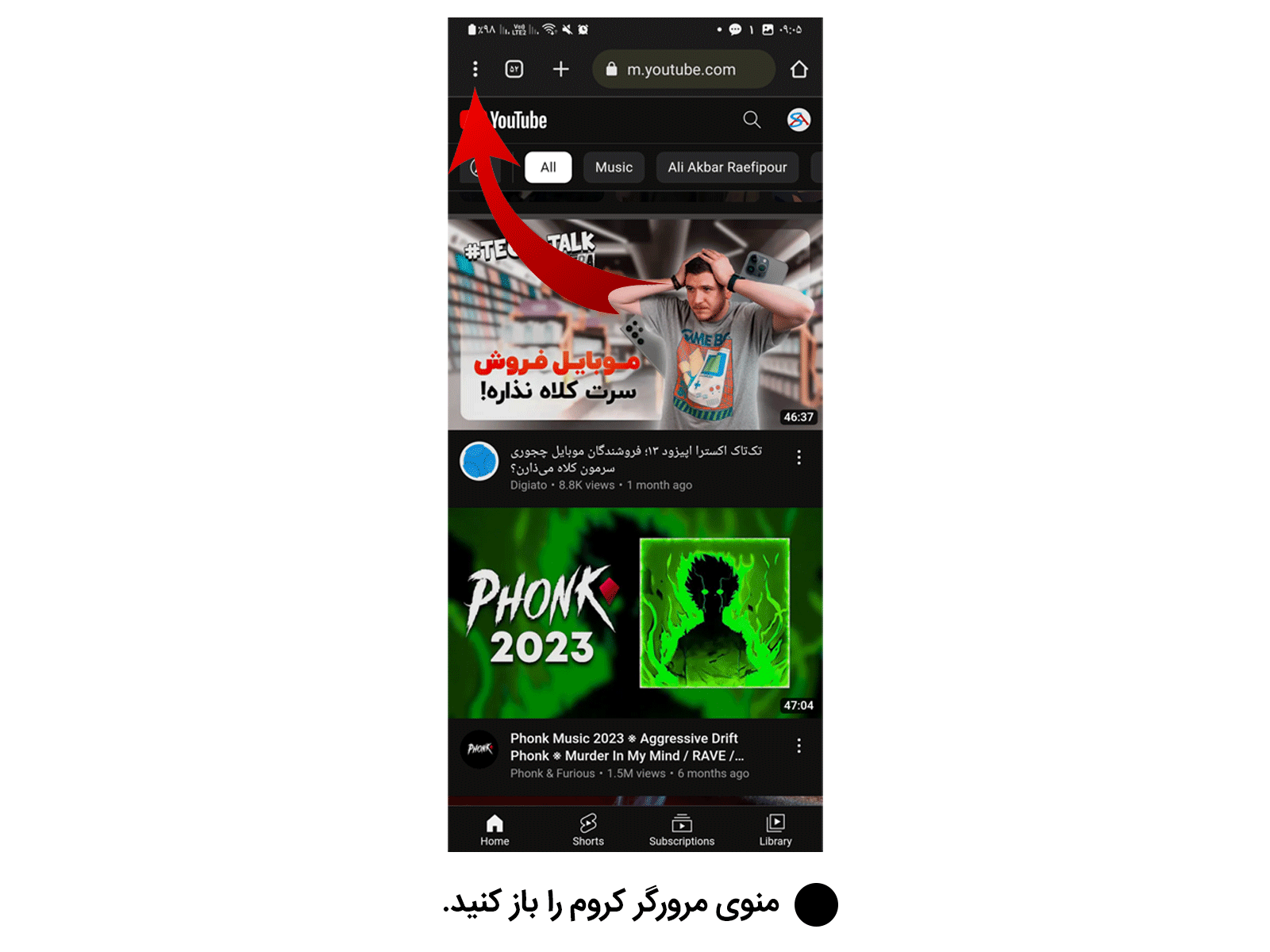
بعد از باز کردن سایت یوتیوب با مرورگر کروم باید منوی مرورگر رو باز کنین.
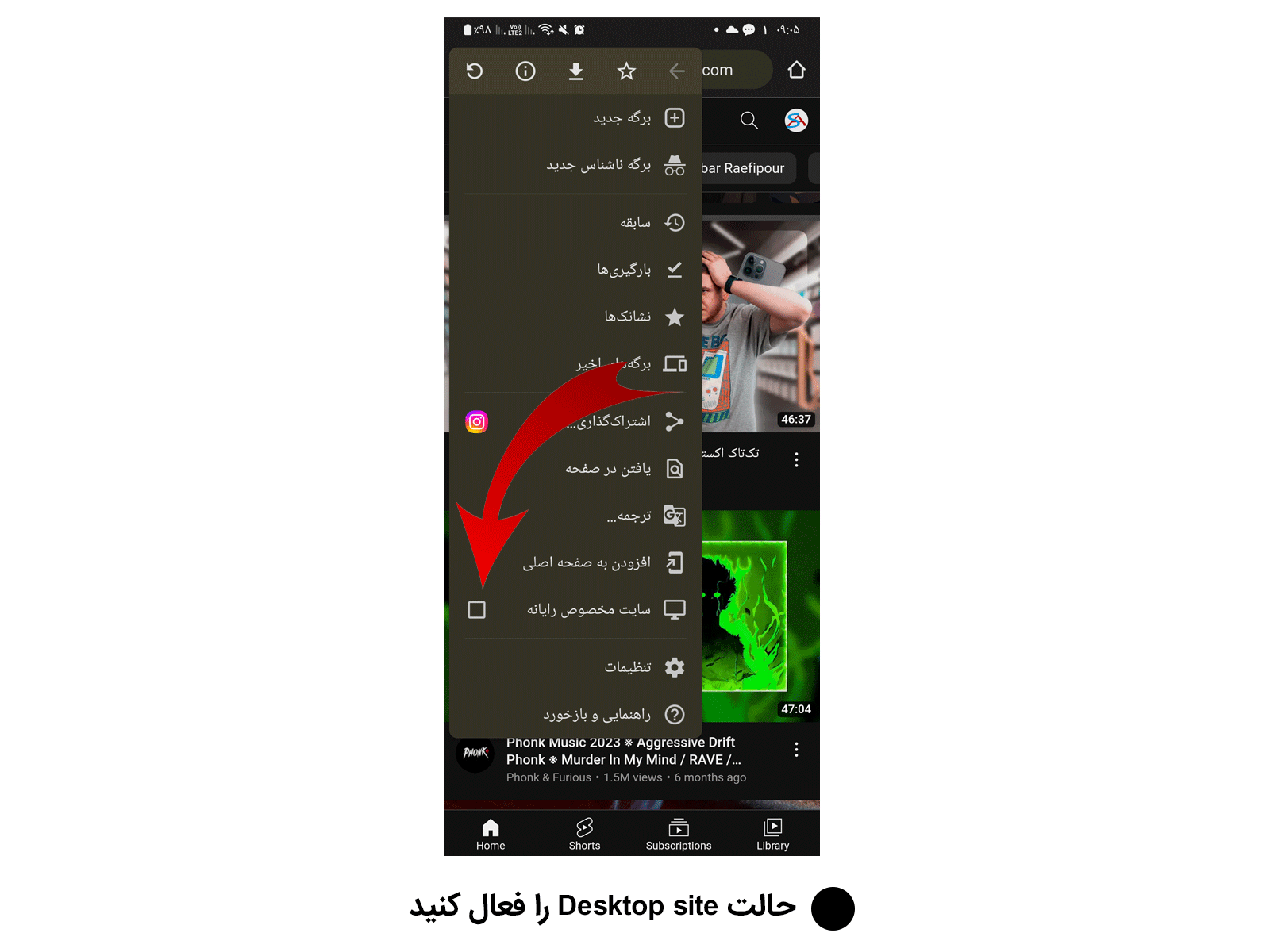
بعد از باز شدن منو باید تیک گزینه سایت مخصوص رایانه یا همون Desktop site رو فعال کنین. سایت یوتیوب به حالت کامپیوتر در میاد و با زوم و زوم بک کردن میتونین باهاش کار کنین.
حالا دقیقاً همون مسیری که برای کامپیوتر رفتیم رو برای موبایل پیش بگیرین. با این کار میتونین یوتیوب با زیرنویس فارسی رو در موبایل استفاده کنین. از این روش تا زمانی که زبان فارسی در اپلیکیشن پشتیبانی بشه استفاده کنین.
آموزش دانلود زیرنویس ویدیو های یوتیوب
ممکنه شما به هر دلیلی دوست داشته باشین زیرنویس یه ویدیو یوتیوبی رو دانلود کنین و از یوتیوب با زیرنویس فارسی بصورت آفلاین استفاده کنین. برای این کار شما باید از سایت های Youtube Subtitle Downloader استفاده کنین. کافیه در گوگل Youtube Subtitle Downloader رو سرچ کنین تا با لیستی از سایت های دانلود زیرنویس یوتیوب رو به رو بشین.

این سایت ها علاوه بر زیرنویس هایی که یوتیوبر آپلود کرده اجازه دانلود زیرنویس های اتوماتیک هم به شما میدن. شما میتونین بعد از دانلود زیرنویس اون رو دستی روی ویدیو قرار بدین و ویدیو رو تماشا کنین.
برای این کار بعد از دانلود زیرنویس باید ویدیو هم دانلود کنین. برای دانلود ویدیو های یوتیوب میتونین از آموزش دانلود از یوتیوب استفاده کنین.
شما در اندروید و ios با اپلیکیشن mx player و در ویندوز و مک با نرم افزارهایی مثل kmplayer و potplayer میتونین زیرنویس دانلود شده رو روی ویدیو دانلود شده قرار بدین.
کسب درآمد از یوتیوب
شاید براتون جالب باشه که یوتیوب به افرادی که در اون ویدیو آپلود میکنن پول میده. با به وجود اومدن هوش مصنوعی کسب درآمد از یوتیوب نسبت به قبل خیلی آسون تر شده. بهتون پیشنهاد میکنم که دوره رایگان کسب درآمد از یوتیوب من رو دانلود و تماشا کنین.
سوالات متداول
آیا میتوان ویدیوهای یوتیوب را با زیرنویس فارسی تماشا کرد؟
بله. میتونین از قابلیت زیرنویس اتوماتیک یوتیوب استفاده کنین.
آیا میتوان در موبایل از زیرنویس اتوماتیک استفاده کرد؟
در حال حاضر اپلیکیشن، محدودیت هایی داره ولی با استفاده از سایت میتونین محدودیت های اپلیکیشن رو دور بزنین و در موبایل از زیرنویس اتوماتیک استفاده کنین.
آیا میتوان زیرنویس های یوتیوب را دانلود کرد؟
بله این کار امکان پذیر هست.










